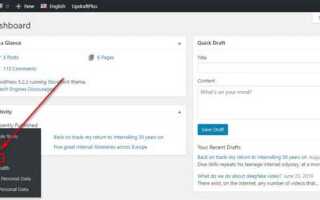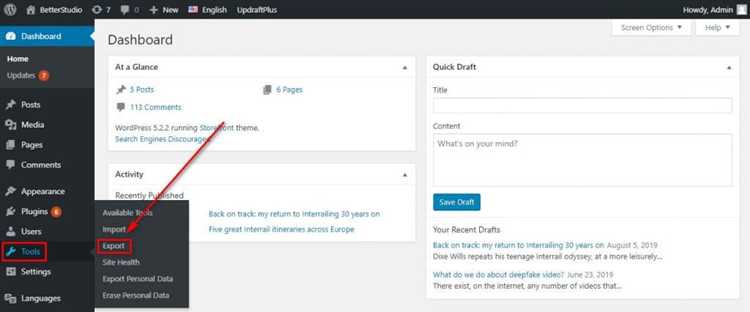
Удаление страницы в WordPress – это не просто процесс нажатия кнопки. Чтобы избежать потери данных или ухудшения работы сайта, необходимо учитывать несколько важных аспектов. Независимо от того, удаляете ли вы страницу по ошибке или в рамках редизайна сайта, важно следовать правильной последовательности действий.
Первым шагом всегда является создание резервной копии сайта. Даже если вы уверены в своем решении, случайная ошибка может привести к неожиданным последствиям. Использование плагинов для бэкапов, таких как UpdraftPlus или BackupBuddy, позволит вам восстановить сайт в случае непредвиденных сбоев.
После того как резервная копия создана, переходите к удалению самой страницы. В WordPress это можно сделать через раздел «Страницы» в админке. Однако важно помнить, что просто удалив страницу, вы не удаляете все её данные. Если на странице использовались кастомные поля, изображения или мета-данные, они могут остаться в базе данных и увеличивать её размер.
Для окончательного удаления данных стоит использовать плагин, который удаляет не только саму страницу, но и связанные с ней элементы. Плагины, такие как WP-Optimize, помогут очистить базу данных, удалив ненужные записи. Это не только освободит место, но и улучшит производительность сайта.
Также стоит обратить внимание на перенаправление старого URL на другой, если страница была удалена по ошибке или заменена новой. Без перенаправления пользователи, пытающиеся попасть на удалённую страницу, будут видеть ошибку 404, что негативно скажется на SEO. Используйте плагин, такой как Redirection, чтобы настроить правильные редиректы.
Удаление страниц в WordPress требует внимательности и продуманности. Если вы хотите не только избавиться от ненужного контента, но и поддерживать стабильную работу сайта, соблюдайте эти рекомендации.
Как найти и выбрать страницу для удаления в WordPress
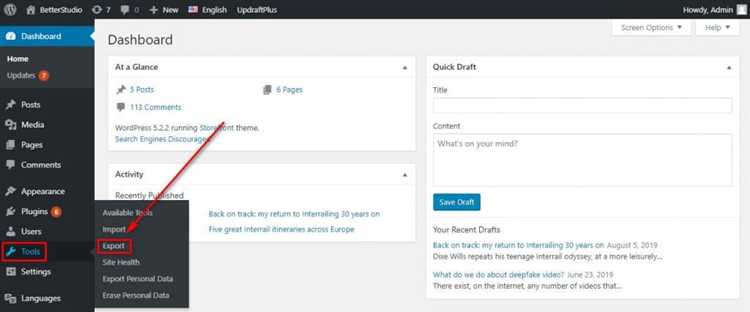
1. Откройте панель управления WordPress и перейдите в раздел «Страницы» через меню на боковой панели. Здесь отображается список всех созданных страниц на сайте.
2. Чтобы сузить поиск, используйте фильтры. В верхней части страницы с перечнем страниц можно выбрать «Все страницы», «Опубликованные» или «Черновики». Это поможет быстро найти страницы, которые больше не актуальны.
3. Используйте поле поиска в правом верхнем углу, чтобы найти страницу по названию или по ключевым словам. Это особенно полезно, если у вас много страниц и вы не можете найти нужную быстро.
4. Просмотрите список страниц и проверьте, какие из них больше не актуальны или не имеют трафика. Для этого можно воспользоваться аналитическими инструментами, такими как Google Analytics, чтобы понять, какие страницы не приносят посетителей.
5. Чтобы убедиться, что удаляемая страница не имеет важного контента, проверьте, не используется ли она в других разделах сайта. Например, страницы могут быть связаны с меню, виджетами или другими элементами. Убедитесь, что удаление не повлияет на структуру сайта.
6. Для удаления откройте нужную страницу и нажмите «Корзина» под ней. Чтобы страница не вернулась в поиск, рекомендовано сразу её очистить из корзины. Однако перед этим следует еще раз проверить содержимое страницы на наличие ссылок и контента, который может быть важен.
Какие последствия удаления страницы для SEO и сайта
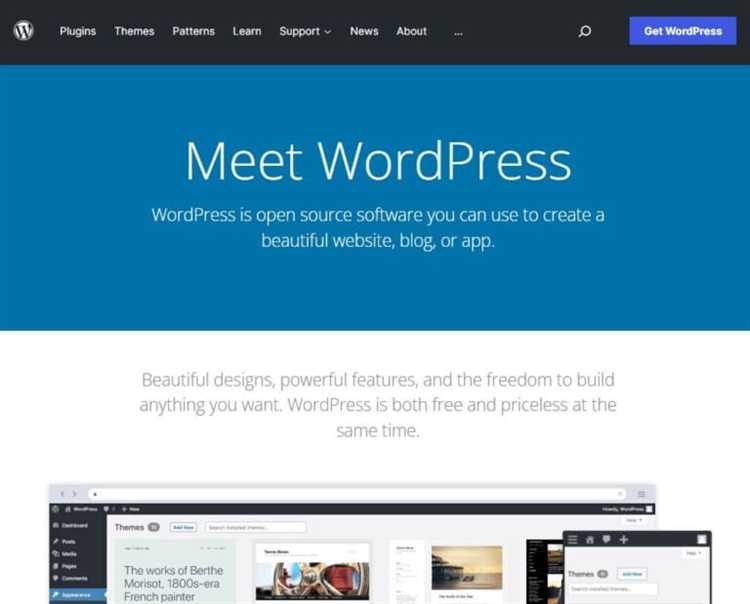
Кроме того, исчезновение страницы может привести к падению видимости в поисковой выдаче. Если удаленная страница была индексирована поисковыми системами, ее удаление может вызвать «ошибку 404», что снижает рейтинг сайта в глазах поисковиков. Регулярное появление таких ошибок может привести к ухудшению общей оценки качества ресурса.
Если страница была частью важной структуры сайта, например, раздела с услугами или товарами, ее удаление может нарушить логику навигации. Это ухудшает доступность информации для пользователей и поисковых систем, что также может отразиться на позиции сайта в поисковой выдаче.
Для минимизации ущерба рекомендуется использовать 301 редирект на страницу, которая лучше всего подходит для замены удаленной. Это позволит перенаправить трафик на актуальный контент и сохранить большую часть SEO-позиций страницы. Также стоит учесть, что поисковые системы могут заново проиндексировать сайт после изменения, поэтому важно следить за корректностью редиректов и состоянием индексации.
Удаление страницы без учета ее влияния на внутренние ссылки может привести к ухудшению структурной целостности сайта. Важно пересматривать и корректировать внутренние ссылки на других страницах, чтобы избежать «разбитых» ссылок и потери трафика.
Как удалить страницу через административную панель WordPress
Для удаления страницы в WordPress через административную панель, выполните следующие шаги:
1. Перейдите в раздел Страницы в меню слева. Это откроет список всех страниц на вашем сайте.
2. Найдите страницу, которую хотите удалить. Вы можете использовать строку поиска или прокрутить список, чтобы найти нужную страницу.
3. Под названием страницы нажмите на ссылку Удалить. Это приведет к удалению страницы с вашего сайта. Важно заметить, что удаление страницы осуществляется без предварительного подтверждения, и её нельзя будет восстановить без использования бэкапов или специальных плагинов.
4. После удаления, WordPress переместит страницу в корзину, где она будет храниться в течение 30 дней. Если вы хотите окончательно удалить страницу, перейдите в раздел Корзина в меню Страницы и выберите Удалить навсегда.
5. Если страница содержит важные ссылки или контент, который может быть связан с другими частями сайта (например, внутренние ссылки или SEO-метки), убедитесь, что вы обработали эти элементы до удаления, чтобы избежать ошибок на сайте.
Рекомендуется перед удалением сделать резервную копию страницы, если в будущем потребуется её восстановить или использовать информацию из неё. Для этого используйте плагины для бэкапов или экспортируйте содержимое страницы через стандартную функцию WordPress.
Как удалить страницу через базу данных WordPress (phpMyAdmin)
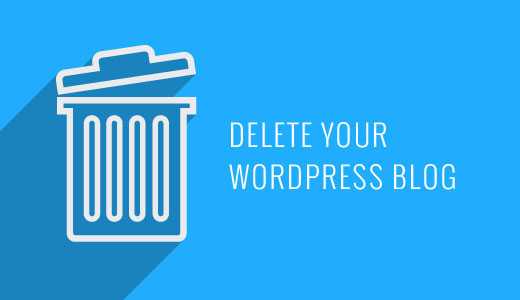
Удаление страницы через базу данных WordPress может быть полезным методом, если стандартные способы через админку не работают или если нужно удалить страницу, которая не отображается в интерфейсе. Для этого потребуется доступ к phpMyAdmin, который позволяет управлять базой данных WordPress напрямую.
Прежде чем приступать, важно выполнить резервное копирование базы данных, чтобы в случае ошибок можно было восстановить информацию.
Шаги удаления страницы через phpMyAdmin:
-
Войдите в phpMyAdmin через панель управления хостингом.
-
Выберите базу данных, которую использует ваш сайт WordPress.
-
Перейдите на вкладку «SQL» для выполнения запросов вручную.
-
Чтобы найти страницу, выполните запрос:
SELECT * FROM wp_posts WHERE post_type = 'page' AND post_status = 'publish';
Этот запрос покажет все опубликованные страницы на сайте.
-
Найдите нужную страницу, запомнив ее ID (столбец ID).
-
Теперь удалите страницу, выполнив следующий запрос, подставив нужный ID:
DELETE FROM wp_posts WHERE ID = [ID];
-
Для удаления метаданных страницы, выполните следующий запрос:
DELETE FROM wp_postmeta WHERE post_id = [ID];
-
Если у страницы есть комментарии, которые также нужно удалить, используйте запрос:
DELETE FROM wp_comments WHERE comment_post_ID = [ID];
-
Для полной очистки базы данных от всех связанных записей, можно выполнить еще несколько запросов, например, удалить все записи в таблице «wp_term_relationships»:
DELETE FROM wp_term_relationships WHERE object_id = [ID];
После выполнения этих запросов страница будет удалена из базы данных. Важно помнить, что действия с базой данных требуют осторожности, и ошибки могут привести к повреждению сайта. Всегда имейте резервную копию перед проведением любых изменений в базе данных.
Что делать с перенаправлениями после удаления страницы
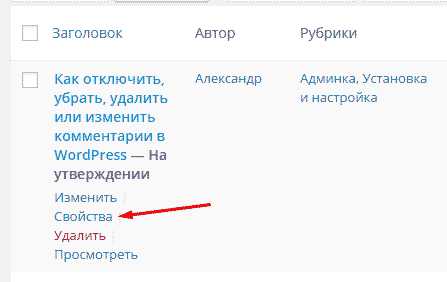
После удаления страницы на WordPress важно настроить правильные перенаправления, чтобы избежать ошибок 404, которые могут повлиять на пользовательский опыт и SEO. Недостаток перенаправлений может привести к потере трафика и снижению позиций в поисковых системах.
Для этого используйте редиректы с помощью плагинов, таких как Redirection или Yoast SEO, которые позволяют настроить 301 редирект, указывающий на актуальную страницу или на главную страницу сайта. Редирект 301 сообщает поисковикам, что страница была окончательно перемещена, и передает часть её авторитета.
Определите, на какую страницу должен вести редирект. Это может быть главная страница, категория или аналогичная страница с релевантным контентом. Не перенаправляйте на страницы с низким качеством контента или на страницы с ошибками.
Периодически проверяйте настроенные редиректы на наличие битых ссылок с помощью специализированных инструментов, например, Google Search Console или Screaming Frog. Это поможет избежать возникновения новых проблем с поисковыми системами.
Если страница удалена в рамках изменений на сайте, можно использовать редиректы на страницы, более соответствующие запросам пользователей. Таким образом, вы сохраняете трафик и улучшаете восприятие сайта как актуального и удобного для пользователей.
Как восстановить страницу после случайного удаления

Если вы случайно удалили страницу в WordPress, не стоит паниковать. Существует несколько способов восстановить утраченный контент.
- Корзина WordPress. После удаления страницы в WordPress, она не исчезает навсегда, а перемещается в корзину. Перейдите в раздел «Страницы», выберите вкладку «Корзина» и найдите удаленную страницу. Нажмите «Восстановить», чтобы вернуть страницу на сайт.
- Автосохранения. WordPress сохраняет версии страниц автоматически. Если восстановить страницу через корзину не удалось, можно попробовать восстановить старую версию страницы через редактор. Перейдите в раздел «Записи» или «Страницы», выберите нужную страницу и нажмите «История версий». Выберите нужную версию и восстановите содержимое.
- Резервные копии. Если ни один из предыдущих методов не помог, и у вас есть резервные копии сайта, восстановите страницу через них. В большинстве случаев резервные копии можно вернуть через панель управления хостингом или с помощью плагинов для бэкапов, таких как UpdraftPlus или BackWPup.
- Использование плагинов для восстановления. Существуют плагины, которые позволяют восстанавливать удаленные страницы. Например, плагин WP Rollback может вернуть старую версию страницы, если она была удалена после обновления.
Рекомендуется регулярно создавать резервные копии сайта и проверять корзину на наличие случайно удаленных элементов, чтобы минимизировать риск потери контента.
Какие плагины помогут при удалении страниц в WordPress
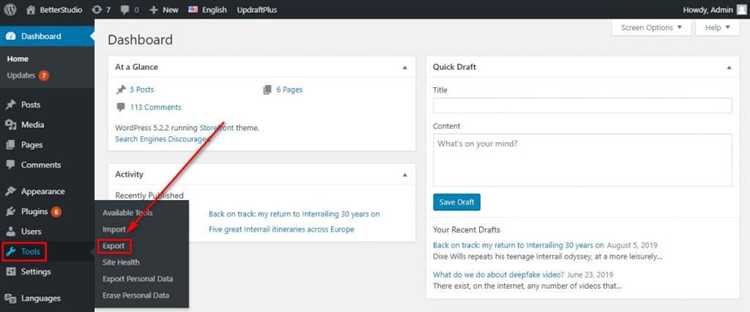
Плагин WP Bulk Delete позволяет удалять страницы по различным критериям: статус (опубликована, черновик, в корзине), дата публикации, автор. Можно задать фильтрацию по меткам и таксономиям. Есть опция планового удаления через cron.
Advanced Database Cleaner помогает выявить и удалить остаточные записи в базе данных, оставшиеся после удаления страниц. Это снижает нагрузку на сайт и исключает возможные конфликты.
Redirection автоматически создает 301 редиректы для удалённых страниц. Это важно для сохранения SEO и предотвращения ошибок 404. Удобный журнал перенаправлений помогает контролировать трафик.
Trash Duplicate and 301 Redirect позволяет находить и удалять дубликаты страниц с последующей настройкой перенаправлений. Полезно при оптимизации контента перед удалением лишнего.
WPML или Polylang (если сайт мультиязычный) обеспечивают корректное удаление страниц на всех языках без нарушения структуры локализаций.
Для безопасного удаления рекомендуется делать резервные копии с помощью UpdraftPlus или Duplicator. Эти плагины позволяют восстановить сайт в случае ошибок при удалении контента.
Как предотвратить ошибки при удалении страниц в WordPress
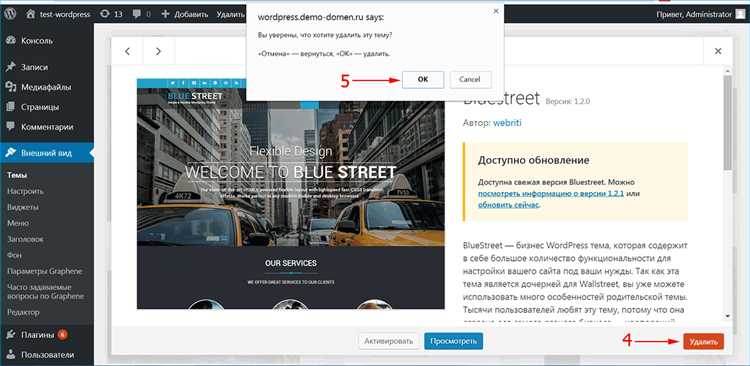
Перед удалением страницы необходимо проверить, ссылаются ли на неё другие материалы сайта. Используйте плагин Broken Link Checker или аналогичный инструмент, чтобы выявить внутренние и внешние ссылки, ведущие на удаляемую страницу.
Создайте резервную копию сайта. Рекомендуется использовать проверенные плагины, такие как UpdraftPlus или Duplicator, с последующей проверкой успешности бэкапа. Храните копию на внешнем носителе или в облаке.
Если страница индексируется поисковыми системами, настройте редирект 301 с помощью плагина Redirection. Это сохранит SEO-показатели и предотвратит ошибки 404 для пользователей и поисковых роботов.
Не удаляйте страницы, связанные с шаблонами, виджетами или пользовательскими меню. Откройте настройки темы и убедитесь, что страница не используется как статическая главная, архивная или страница ошибки 404.
Для мультисайтовых установок WordPress убедитесь, что удаление производится только в рамках текущего сайта. Проверяйте URL-адреса и ID страниц через консоль администратора, чтобы не затронуть другие сайты сети.
Если страница содержит пользовательские поля или мета-данные, экспортируйте эти данные заранее. Это можно сделать через инструменты экспорта в админке или с помощью плагина WP All Export.
После удаления очистите кэш сайта и браузера. Используйте плагины типа WP Super Cache или W3 Total Cache для обновления содержимого и избежания отображения устаревших данных пользователям.